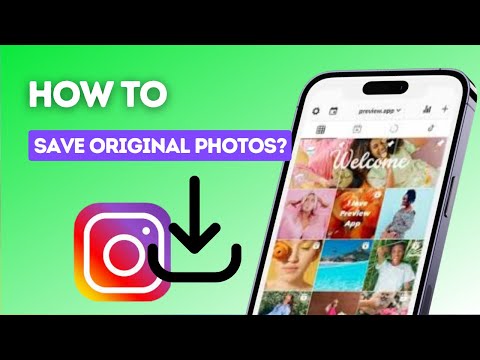Šajā vietnē wikiHow mācīts, kā uzzināt, vai kāds no jūsu Skype kontaktpersonām ir izdzēsis jūs.
Soļi

1. solis. Atveriet Skype
Lietotnei ir zila ikona ar baltu “S.”
- Ja izmantojat Windows, to atradīsit Windows izvēlnē. Mac datorā tas būs mapē Lietojumprogrammas.
- Ja izmantojat Skype mobilajai ierīcei, to parasti atradīsit sākuma ekrānā vai lietotņu atvilktnē.

2. solis. Pierakstieties savā kontā
Ja vēl neesat pierakstījies, ierakstiet savu Skype konta informāciju, pēc tam noklikšķiniet vai pieskarieties Ielogoties.

Solis 3. Atrodiet personu kontaktos
Kad atradīsit šo personu, pamanīsit, ka ikona blakus viņas vārdam (vai profila fotoattēlam) ir pelēka ar jautājuma zīmi, nevis zaļu atzīmi. Jūs arī nevarēsit izlasīt viņu statusa vai garastāvokļa ziņojumus.

4. solis. Pieskarieties personas vārdam vai noklikšķiniet uz tā
Tas atver viņu profilu. Ja profila augšdaļā redzat tekstu “Šī persona nav ar jums kopīgojusi informāciju”, lietotājs jūs ir bloķējis vai noņēmis no kontaktpersonu saraksta.